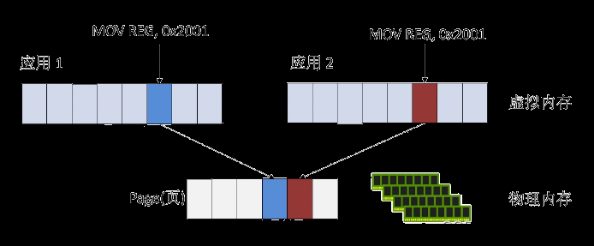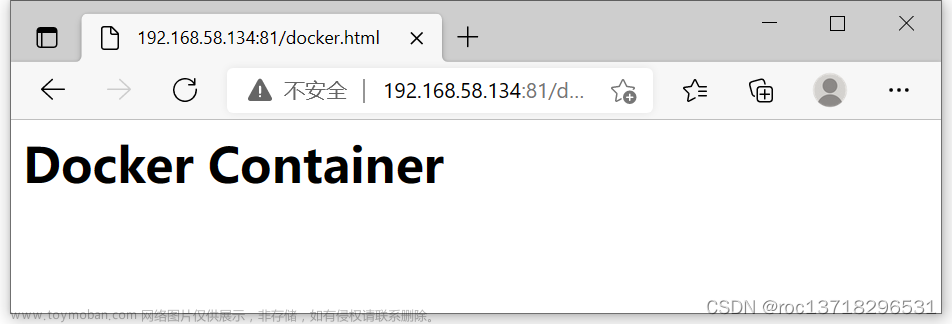实验二 在ESXi主机中安装操作系统
- 为ESXi主机添加一块数据存储磁盘,大小为80G,磁盘名称为:ESXi-loc-80G(截图)


2.登录vSphere Client,加载新添加的数据存储磁盘,加载大小为60G,并将其格式化为VMFS5,标识为ESXi-loc-80G,(截图)


3.在ESXi主机中新建Windows7虚拟机,虚拟机名称为:姓名-学号-1,版本为:11版,CPU为2核,磁盘类型为:后置备延迟置零,建好之后打开虚拟机的所以在位置,查看磁盘内虚拟机的信息。(截图)


4.再次新建一台虚拟机,虚拟机名称为:姓名-学号-2,将磁盘类型变为:Thin provision,其他参数自定义,不用安装操作系统,建好之后打开虚拟机的所以在位置,查看磁盘内虚拟机的信息。(截图)
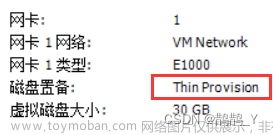

5.在ESXi-loc-80G这个磁盘中,新建一个文件夹,命名为:iso,将Windows7的镜像上传到此文件夹中。(截图)

6.给新建的虚拟机Windows7安装操作系统,安装好之后,将计算机名命名为:姓名拼音的首字母+学号。(截图)

7.为名为:姓名+学号的虚拟机,操作系统添加USB控制器,并添加USB设备。(截图)


8.让名为:姓名+学号的虚拟机,使用vSphere客户端的USB设备。(截图)



9.为Windows7创建快照,要求生成虚拟机的内存快照并使客户机文件处于静默状态,快照名为:姓名+学号。(截图)

10.为ESXi主机再添加一块数据存储磁盘,大小为10G,磁盘名称为:Test,将其格式化成VMFS5,标识为test-10G,之后将其卸载(截图)





11.使用剪切板功能,标识为ESXi-loc-80G磁盘的详细信息
ESXi-loc-80G
Local VMware, Disk (mpx.vmhba1:C0:T1:L0):1
SSD
59.75 GB
8.80 GB
VMFS5
2023/4/6 15:39:17
不受支持
12.再次新建一台虚拟机,虚拟机名称为:姓名-学号-3,其他参数自定义,不用安装系统,设置虚拟机跟随主机一起启动,要求虚拟机名为姓名-学号-1的先启动,60秒后姓名-学号-2启动,120秒后姓名-学号-3启动。(截图)



13.请写出NTP服务的两种工作模式
(1)NTP服务器网络中的一台物理服务器
(2)NTP服务器是ESXi中的一台虚拟机
14.为ESXi主机指定时间服务器(截图)

 文章来源:https://www.toymoban.com/news/detail-777779.html
文章来源:https://www.toymoban.com/news/detail-777779.html

 文章来源地址https://www.toymoban.com/news/detail-777779.html
文章来源地址https://www.toymoban.com/news/detail-777779.html
到了这里,关于【云计算与虚拟化】第三章 实验二 在ESXi主机中安装操作系统的文章就介绍完了。如果您还想了解更多内容,请在右上角搜索TOY模板网以前的文章或继续浏览下面的相关文章,希望大家以后多多支持TOY模板网!